Muchos de nosotros podemos ver vídeos con el sonido desactivado, por lo que agregar subtítulos puede hacer que el vídeo sea más accesible para un público más amplio. No escribas palabra por palabra, usa nuestra herramienta de subtítulos automáticos para crear fácilmente subtítulos de vídeo en un momento determinado.
Paso 1. Pulse en el menú Agregar (botón +)
En la página del editor, pulse Agregar menú (botón +).
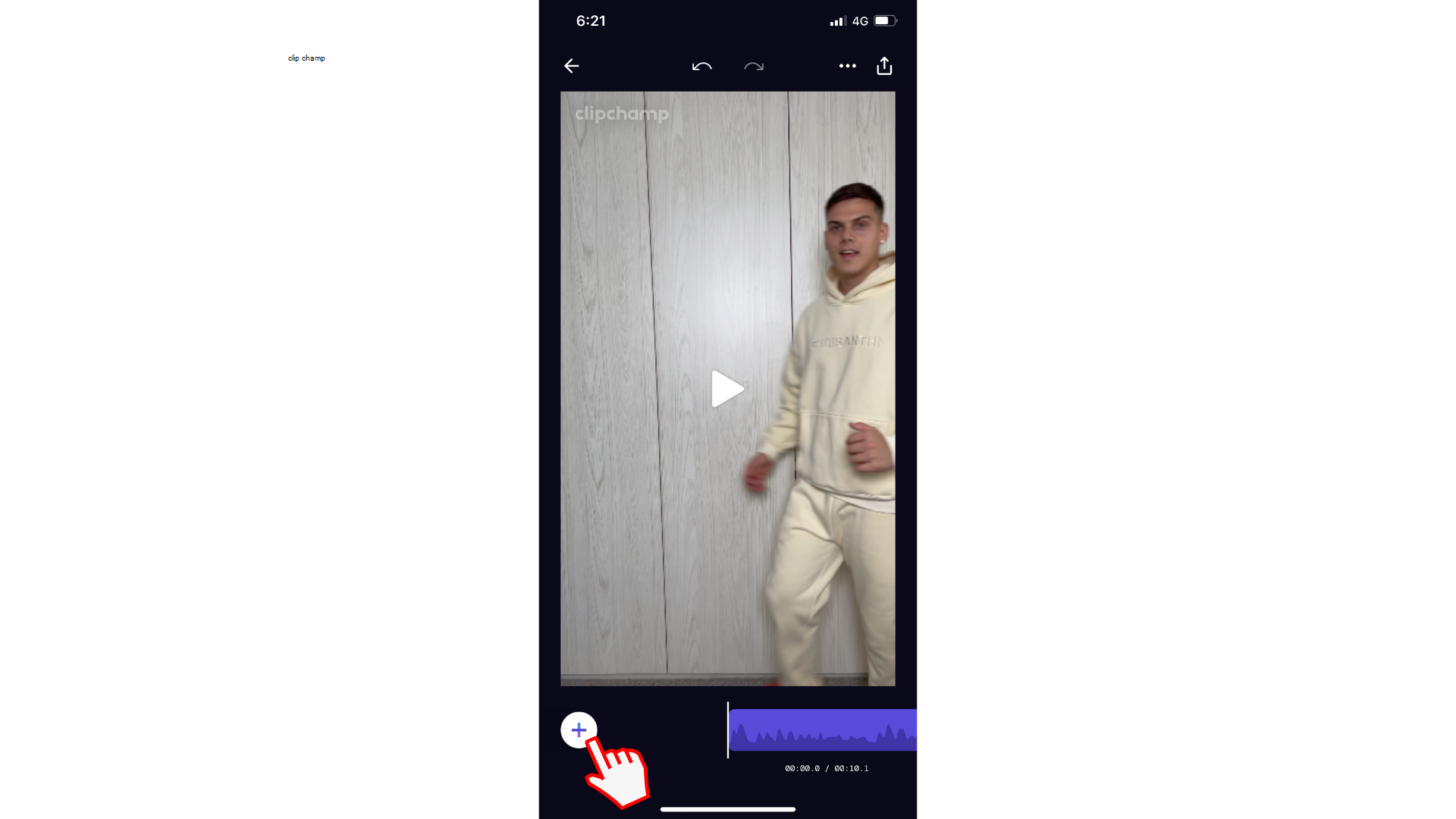
Paso 2. Pulse el botón Títulos
Pulsa en la opción Captions y, a continuación, pulsa Crear subtítulos. Los subtítulos empezarán a generarse automáticamente. Una vez que haya finalizado el proceso, volverá al editor.
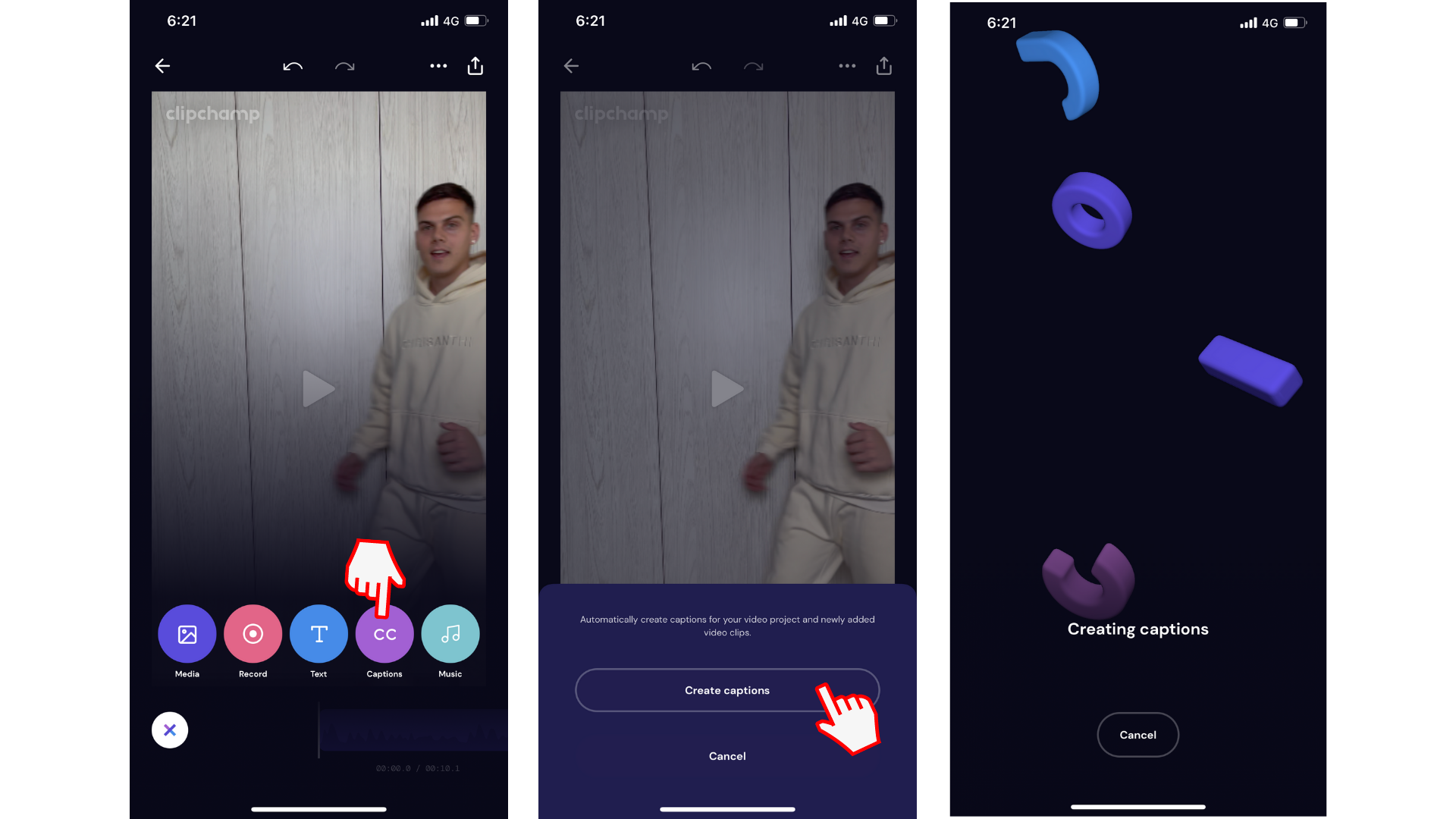
Paso 3. Editar subtítulos automáticos
Ningún servicio de subtítulo automático es 100% preciso, por lo que es de esperar que se limpien los errores. Para editar un título, pulse en el cuadro de texto. Las opciones de edición aparecerán encima del cuadro de texto. Pulse en la tercera opción, que es un símbolo de lápiz. Edite el texto cuando sea necesario y, después, pulse Listo.
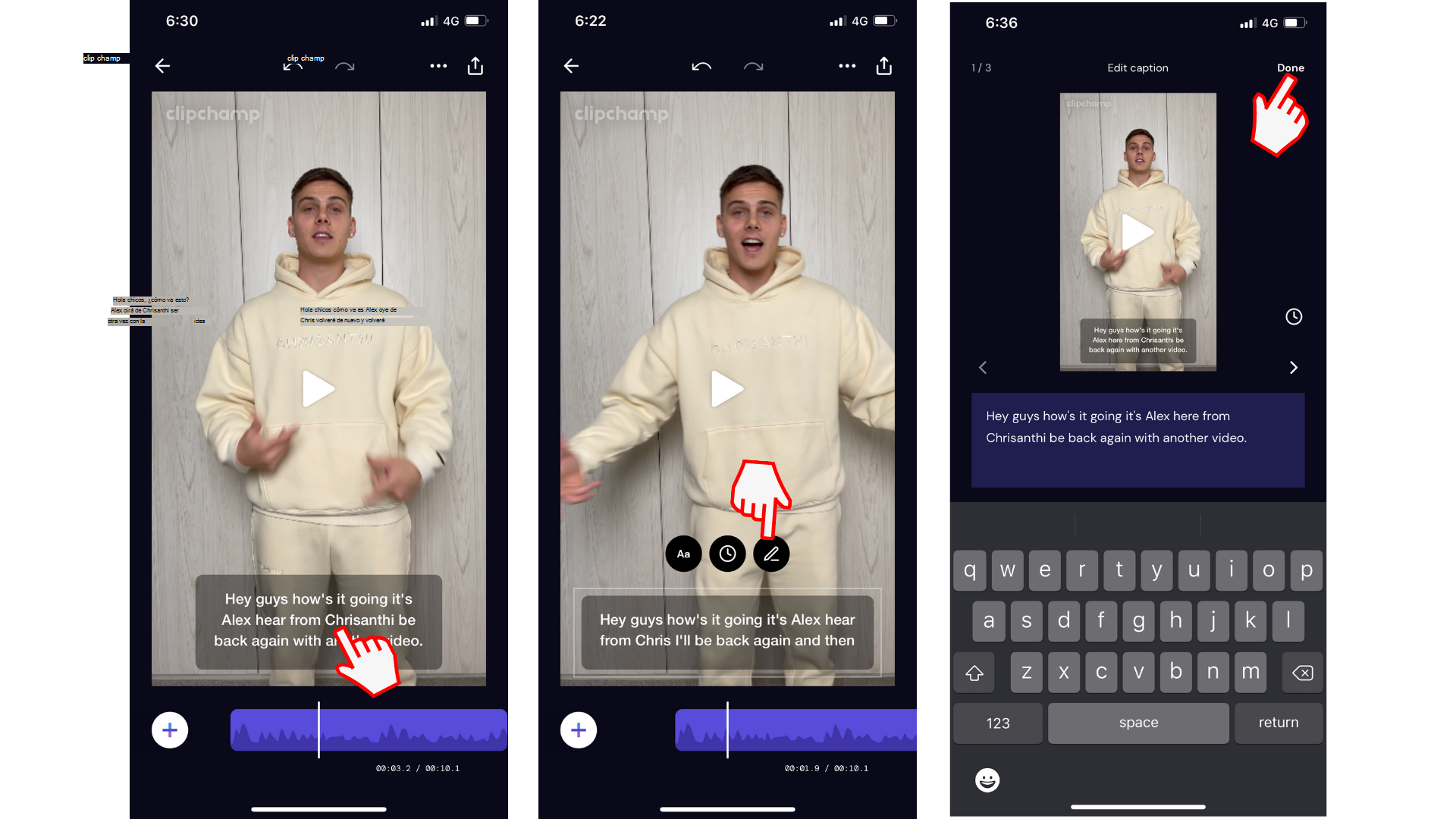
Paso 4. Editar la duración de subtítulos automáticos
Después, si lo desea, puede editar la duración de subtítulos automáticos. Pulse en el cuadro de texto. Las opciones de edición aparecerán encima del cuadro de texto. Pulsa en la segunda opción, que es un símbolo de temporizador. Arrastre las flechas izquierda y derecha para modificar la duración.
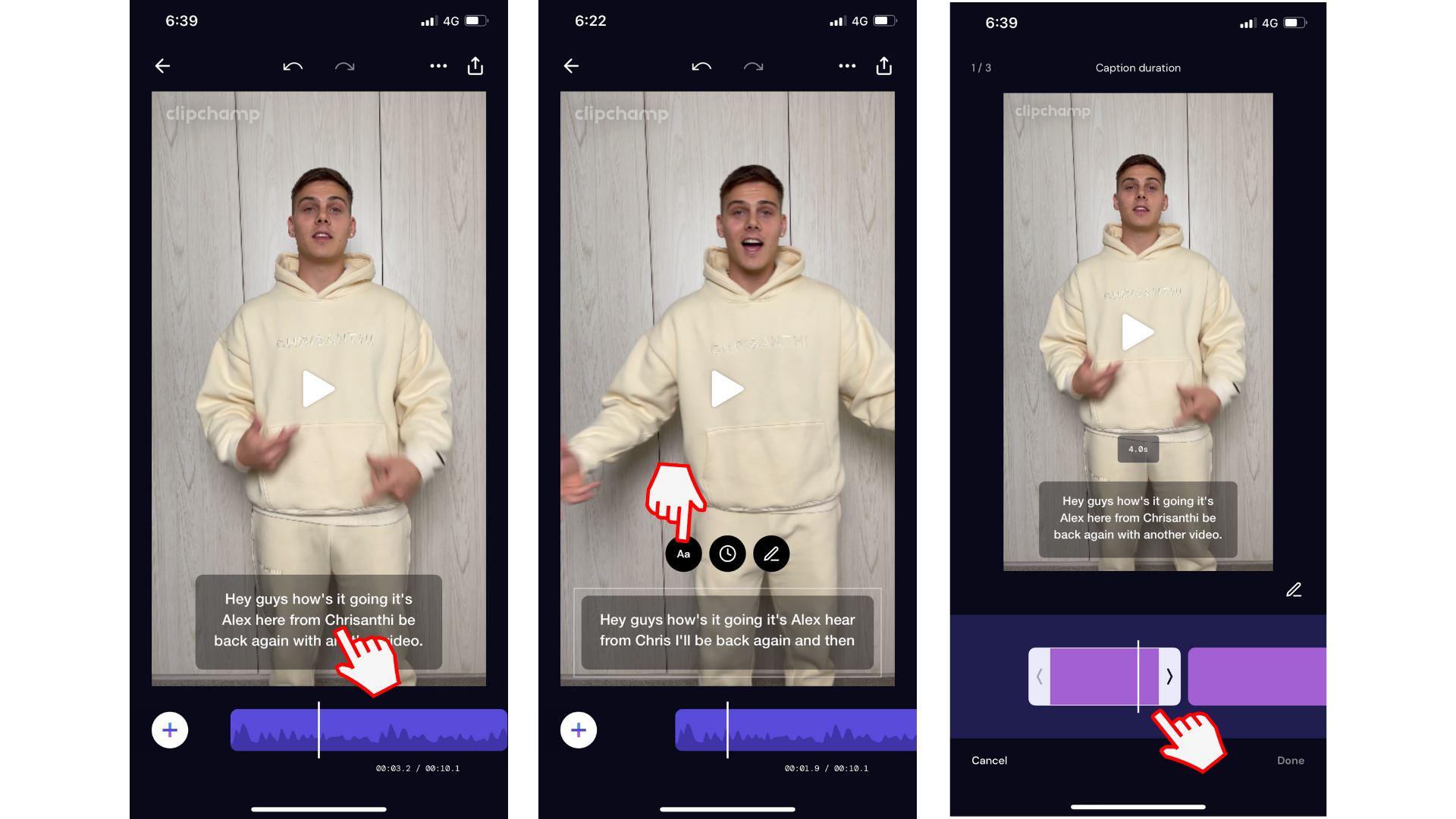
Paso 5. Editar el estilo de subtítulos automáticos
Pulse en el cuadro de texto. Las opciones de edición aparecerán encima del cuadro de texto. Pulse en la primera opción, que es el símbolo Aa.
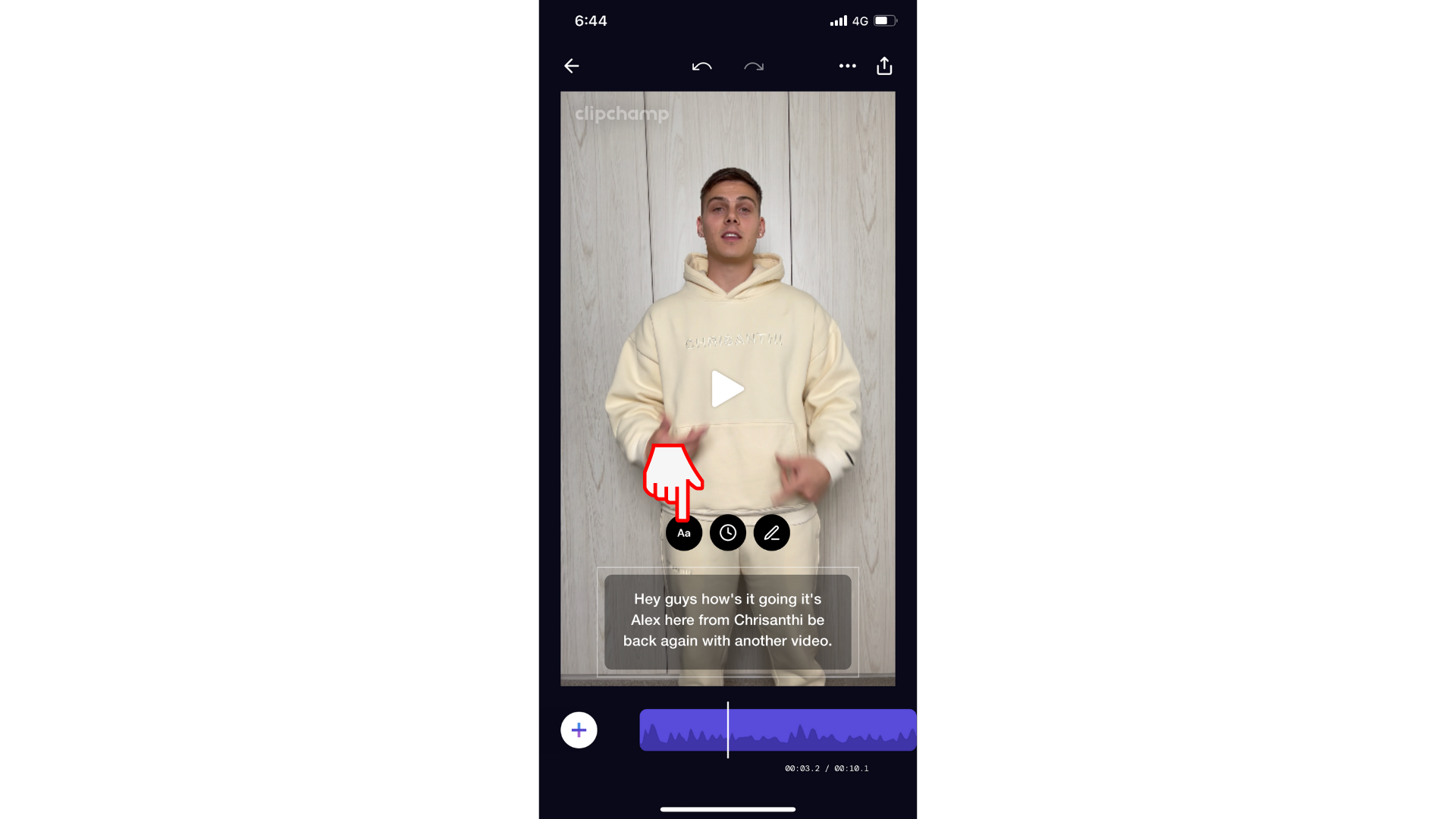
Puede editar el estilo, el color de texto y el color de fondo.
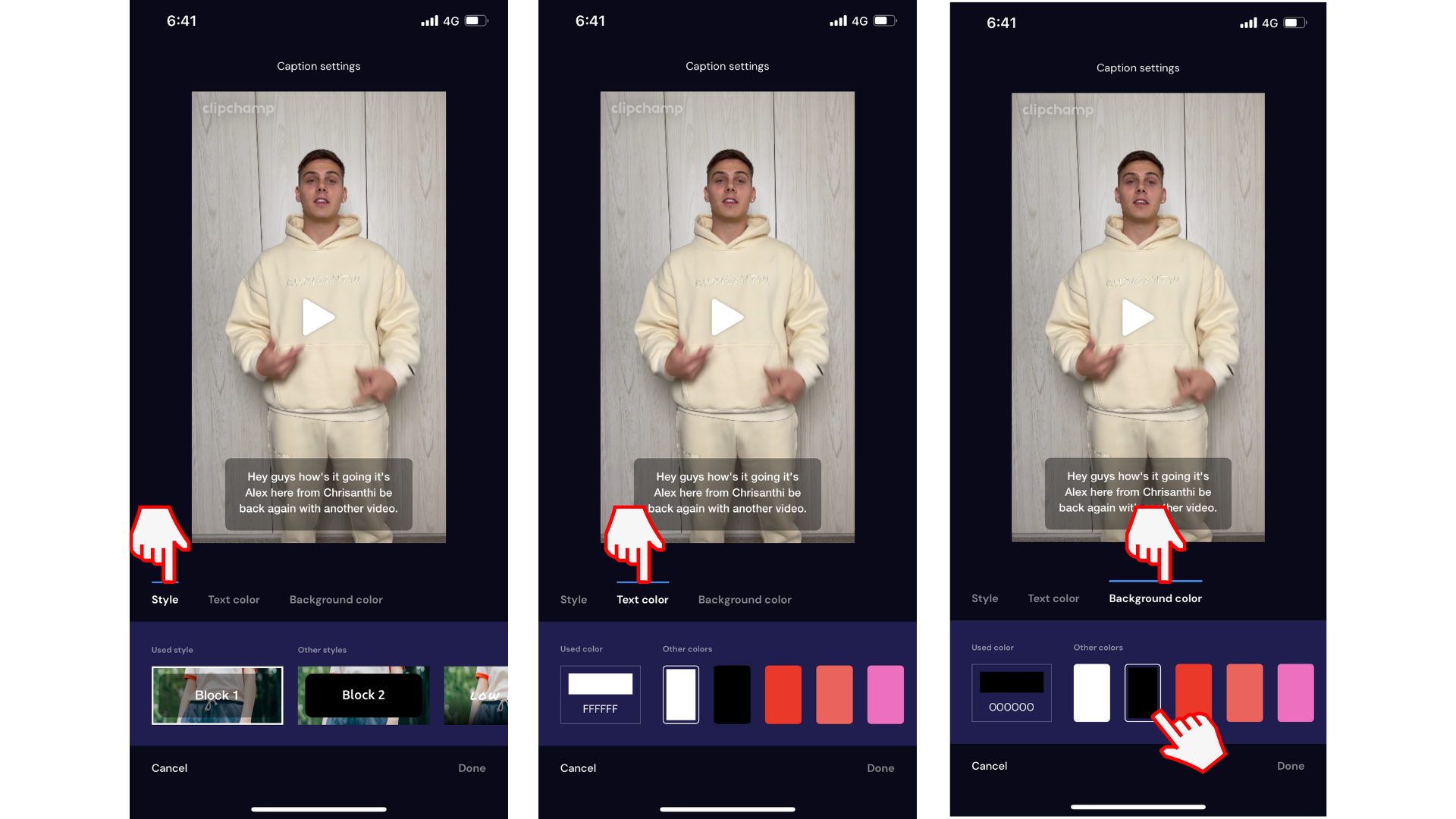
Pruebe nuestra aplicación iOS.
Descargue la aplicación gratuita Clipchamp para iOS para empezar.







